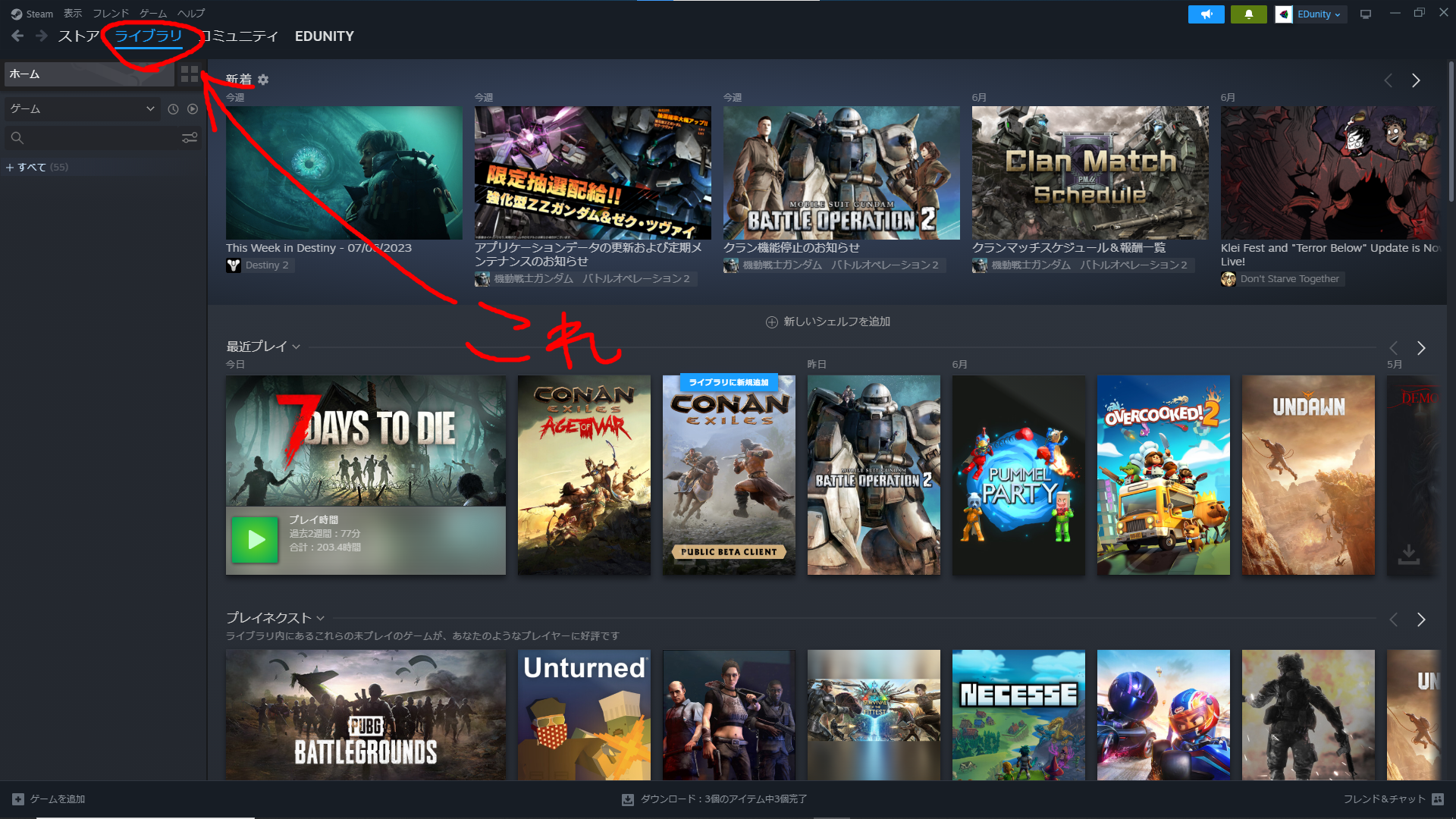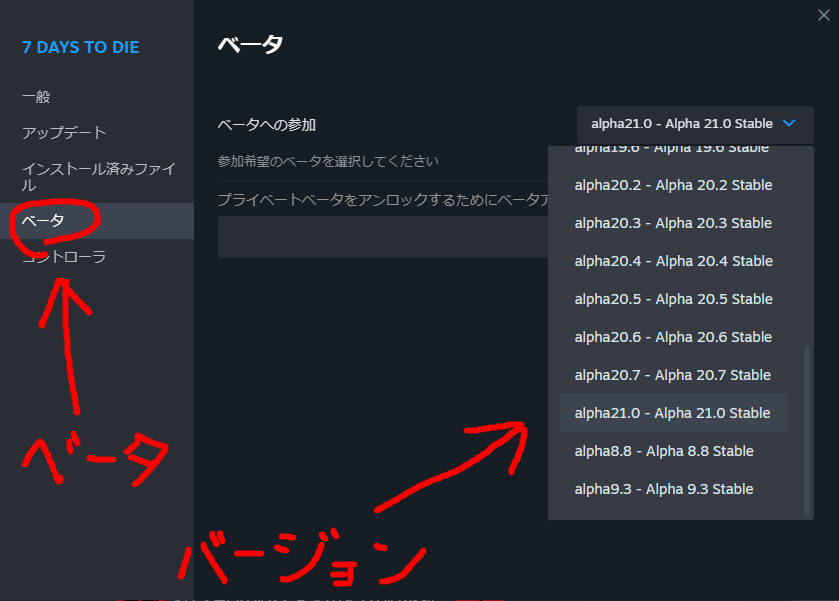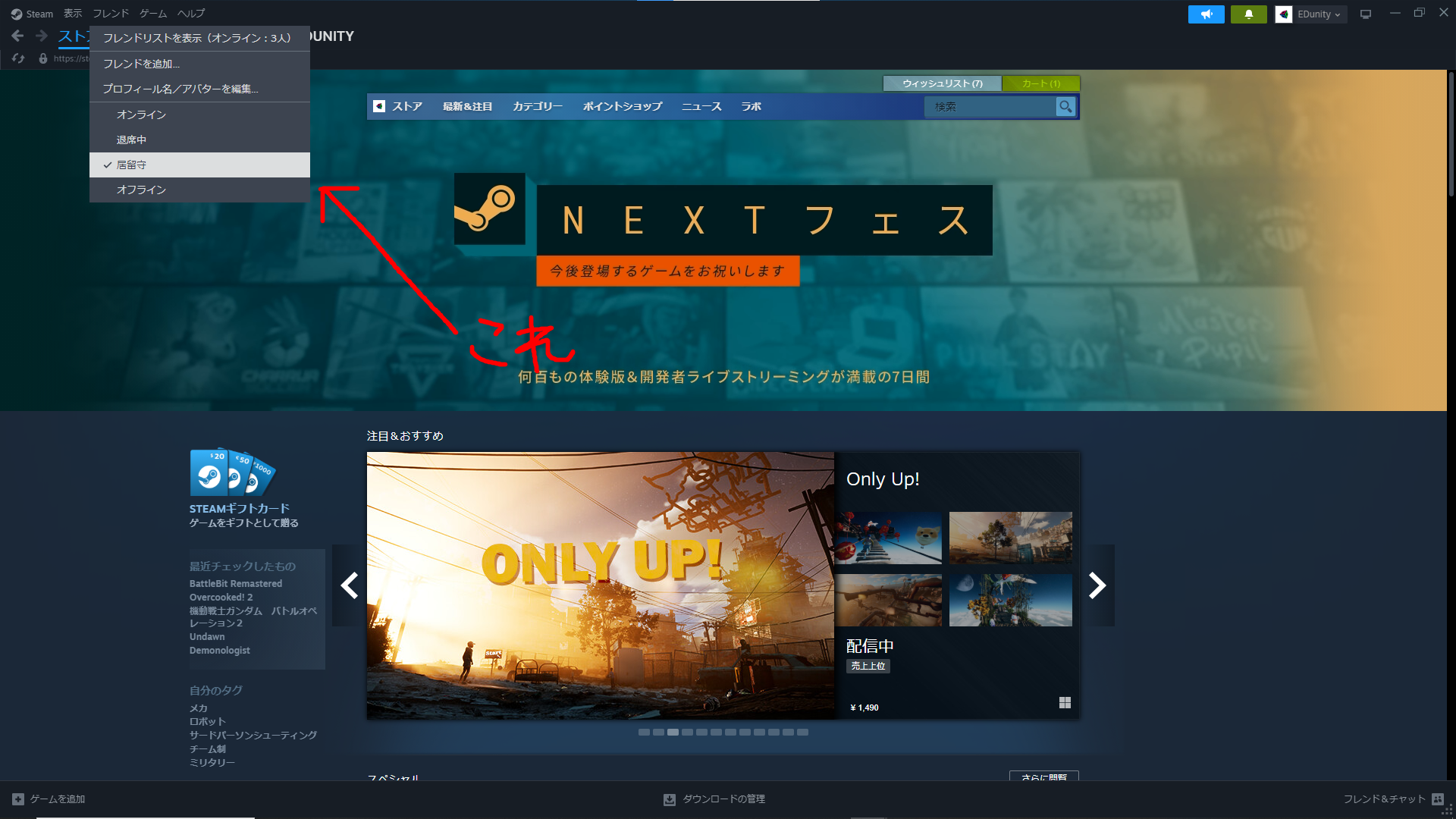管理者権限を付与/削除する方法をメモ。
プレイヤーIDを一覧表示する方法
「F1」キーを押してコマンドメニューを開き、以下のコマンドを入力します。
listplayerids
入力したら「Enter」キーを押してコマンドを実行します。
管理者権限を付与する方法
「F1」キーを押してコマンドメニューを開き、以下のコマンドを入力します。
admin add <プレイヤーID> 0
入力したら「Enter」キーを押してコマンドを実行します。
管理者権限を削除する方法
「F1」キーを押してコマンドメニューを開き、以下のコマンドを入力します。
admin remove <プレイヤーID>
入力したら「Enter」キーを押してコマンドを実行します。